- Autor Jason Gerald [email protected].
- Public 2024-01-19 22:14.
- E modifikuara e fundit 2025-01-23 12:47.
Google Chrome është një shfletues i njohur i internetit. Ky shfletues siguron një funksion Gjej, të cilin mund ta përdorni për të kërkuar një fjalë ose frazë specifike brenda një faqeje në internet. Mund ta aktivizoni këtë opsion me disa hapa të thjeshtë.
Hapi
Metoda 1 nga 2: Përdorimi i miut
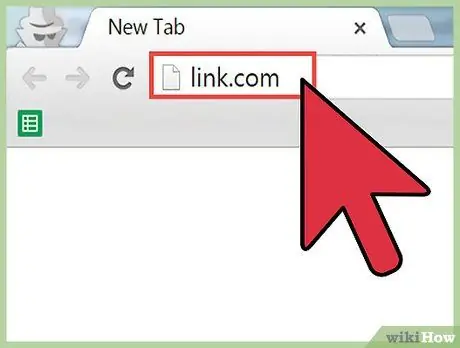
Hapi 1. Vizitoni faqen në internet që përmban tekstin që dëshironi të kërkoni duke futur URL -në e saj në shiritin e adresave të Chrome
Pasi të keni futur URL -në, shtypni Enter dhe prisni që faqja të përfundojë ngarkimin.
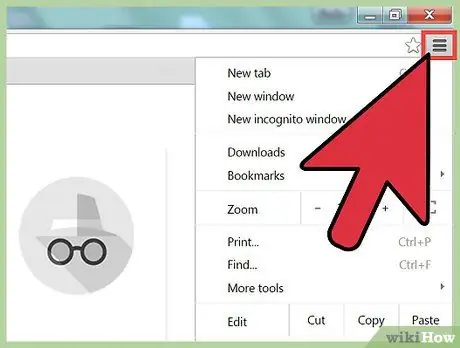
Hapi 2. Klikoni ikonën me tre vija horizontale në këndin e sipërm të djathtë të shfletuesit
Nëse jeni në një kompjuter, zakonisht është nën butonin X, i cili mbyll shfletuesin. Pasi të rri pezull mbi ikonën, do të shihni përshkrimin Përshtatni dhe kontrolloni Google Chrome.
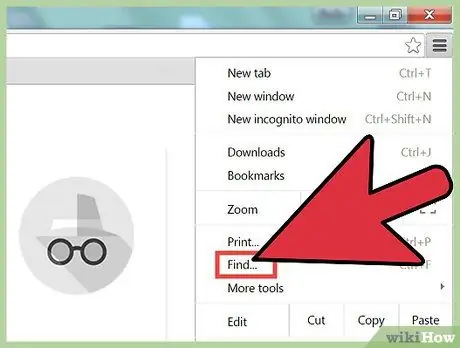
Hapi 3. Gjeni dhe klikoni Gjeni opsionin
Pasi të klikoni në opsionin, menyja do të zhduket dhe një kuti e vogël teksti do të shfaqet nën shiritin e adresave. Brenda asaj kutie teksti, do të gjeni një shirit kërkimi, shigjeta lart e poshtë dhe një "X".
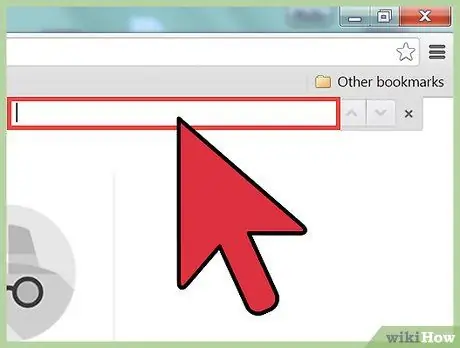
Hapi 4. Shkruani fjalën ose frazën që dëshironi të kërkoni në faqen aktive
Nëse nuk e keni përdorur funksionin Gjeni më parë, kutia e tekstit që shfaqet në ekran do të jetë bosh. Ose, nëse e keni përdorur veçorinë më parë, mund t'ju duhet të hiqni fjalën ose frazën në kutinë e tekstit.
Kur të keni mbaruar së shtypuri, mund të shtypni Enter. Sidoqoftë, funksioni i kërkimit do të funksionojë edhe nëse nuk shtypni Enter. Pasi të futni një fjalë kyçe, Chrome do të fillojë ta kërkojë atë fjalë në faqe
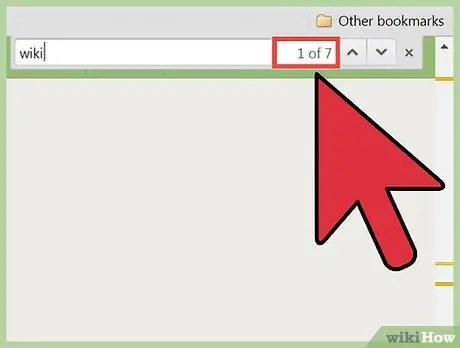
Hapi 5. Mësoni sa fjalë po kërkoni në faqe
Pasi të futni një fjalë kyçe, Chrome do të shënojë çdo fjalë të përputhur në faqen aktive të uebit. Numri i fjalëve që përputhen do të shfaqet në anën e djathtë të shiritit të kërkimit, për shembull 1 nga 20.
- Ju mund të klikoni shigjetat lart dhe poshtë për të lëvizur nëpër secilin rezultat të kërkimit.
- Kur klikoni shigjetën, rezultati i kërkimit i shfaqur aktualisht do të shënohet me ngjyrë portokalli në vend të verdhë.
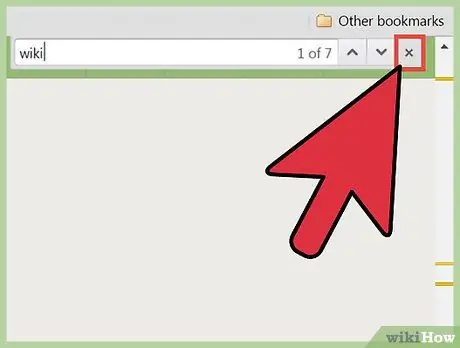
Hapi 6. Kur të keni mbaruar duke përdorur funksionin Find, mbyllni dritaren duke klikuar "X" ose duke shtypur Esc
Shenja në rezultatet e kërkimit do të zhduket sapo të mbyllet funksioni Find.
Metoda 2 nga 2: Përdorimi i tastierës
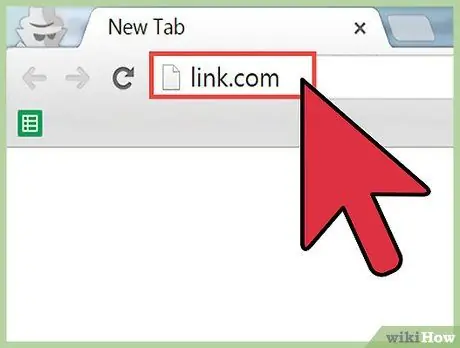
Hapi 1. Vizitoni faqen në internet që përmban tekstin që dëshironi të kërkoni duke futur URL -në e saj në shiritin e adresave të Chrome
Pasi të keni futur URL -në, shtypni Enter dhe prisni që faqja të përfundojë ngarkimin.
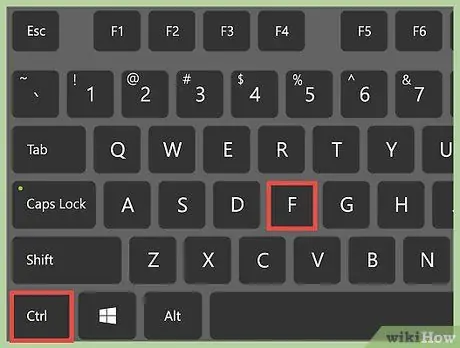
Hapi 2. Përdorni çelësat në tastierë për të aktivizuar funksionin Gjeni
Kombinimi i tastit që duhet të shtypni ndryshon në varësi të faktit nëse jeni duke përdorur Windows ose Mac.
- Nëse jeni duke përdorur një kompjuter, shtypni Ctrl+F.
- Nëse jeni duke përdorur Mac, shtypni Command+F
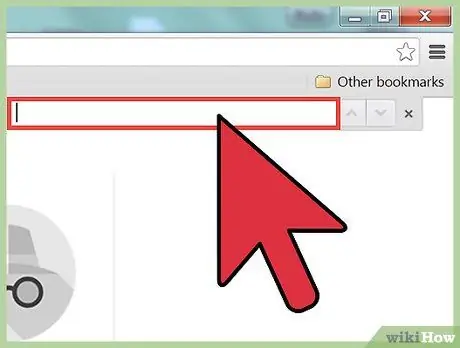
Hapi 3. Gjeni shiritin e kërkimit në këndin e sipërm të djathtë të faqes
Kjo shirit kërkimi do të shfaqet poshtë shiritit të navigimit dhe do të mbulojë pak pamjen e uebit.
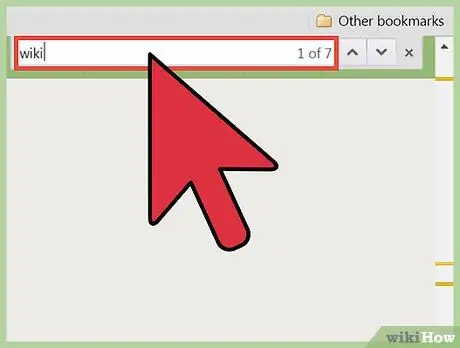
Hapi 4. Futni fjalën ose frazën që dëshironi të kërkoni në faqen aktive
Nëse nuk e keni përdorur funksionin Gjeni më parë, kutia e tekstit që shfaqet në ekran do të jetë bosh. Ose, nëse e keni përdorur veçorinë më parë, mund t'ju duhet të hiqni fjalën ose frazën në kutinë e tekstit.
Kur të keni mbaruar së shtypuri, mund të shtypni Enter. Sidoqoftë, funksioni i kërkimit do të funksionojë edhe nëse nuk shtypni Enter. Pasi të futni një fjalë kyçe, Chrome do të fillojë ta kërkojë atë fjalë në faqe
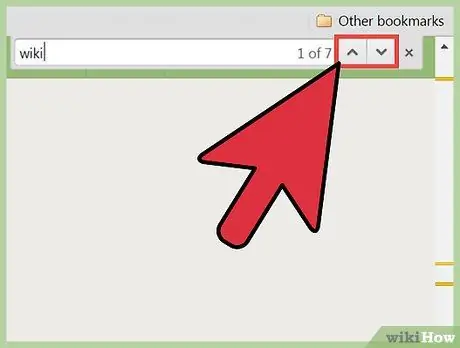
Hapi 5. Mësoni sa fjalë po kërkoni në faqe
Pasi të futni një fjalë kyçe, Chrome do të shënojë çdo fjalë të përputhur në faqen aktive të uebit. Numri i fjalëve që përputhen do të shfaqet në anën e djathtë të shiritit të kërkimit, për shembull 1 nga 20.
- Ju mund të klikoni shigjetat lart dhe poshtë për të lëvizur nëpër secilin rezultat të kërkimit.
- Kur klikoni shigjetën, rezultati i kërkimit i shfaqur aktualisht do të shënohet me ngjyrë portokalli në vend të verdhë.
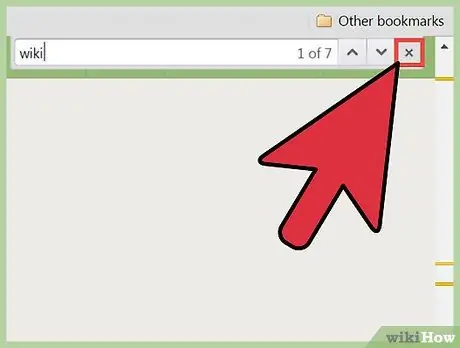
Hapi 6. Kur të keni mbaruar duke përdorur funksionin Find, mbyllni dritaren duke klikuar "X" ose duke shtypur Esc
Shenja në rezultatet e kërkimit do të zhduket sapo të mbyllet funksioni Find.






